
みなさんこんにちは創作ウサギブラザーズです。
今回はAviUtl導入から作品完成までをとりあえず
最短距離で紹介します。
YOUTUBEでも同様の内容を紹介しています。動画の方が伝わる部分もありますので合わせてご視聴ください。
このAviUtlというソフトはフリーの動画編集ツールです。
拡張性が高い機能と様々なフィルタを使った操作性で、
自分の思い通りの動画編集が楽しめます。
無料ソフトで最高の使い心地なので、今後有料ソフトを使うに
しても、とりあえず動画を作ってみたいという場合は、
このソフトをまず使ってみましょう。
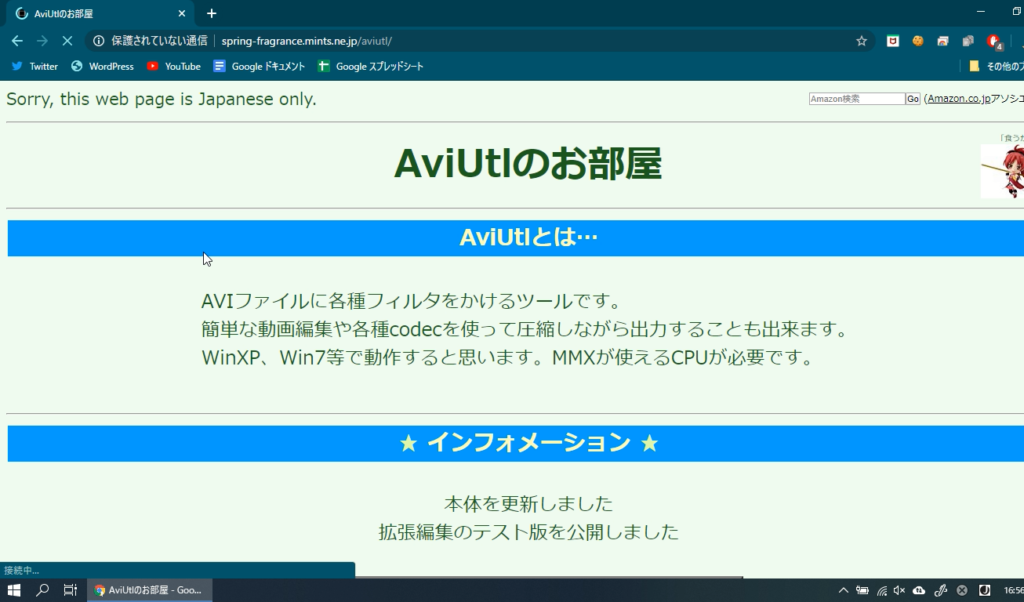
ではさっそく導入に行きましょう。
まずは公式サイトへ行きます。検索をして一番に出てきたサイトへ
行きます。
サイトのダウンロードリンクからダウンロードします。
基本的には一番上のものが最新版です。
保存するフォルダはどこでも構いません。
続いて少し下にある拡張編集プラグインをダウンロードします。
基本的には一番上のものが最新版です。
保存するフォルダはどこでも構いません。
ではダウンロードできたファイルのあるフォルダへ行きましょう。
私の通信環境だとだいたい1分ほどでダウンロード完了しました。
この二つのファイルをダブルクリックで開きます。
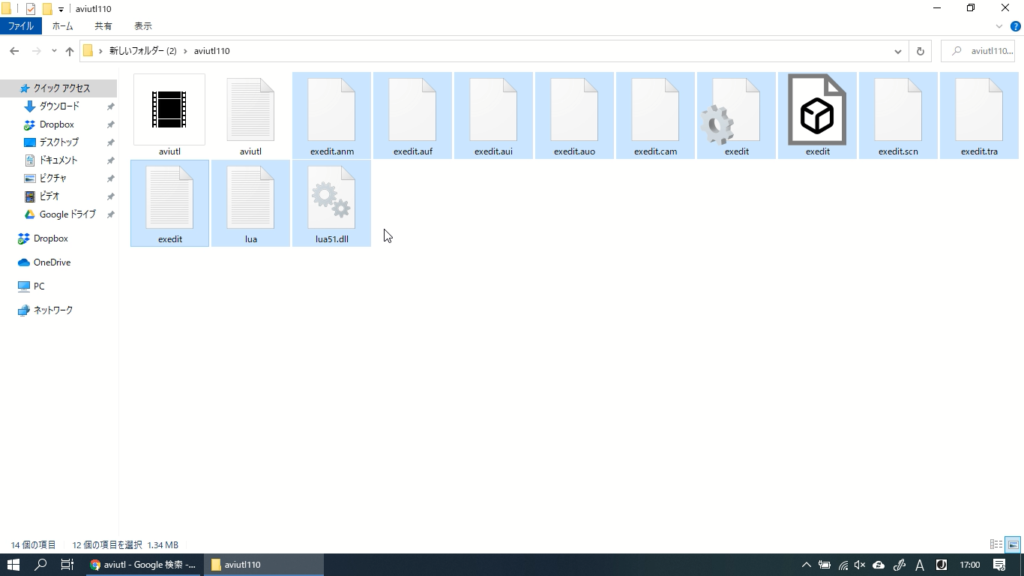
お使いのパソコンによっては、右クリックから解凍や解凍ソフトを
使って開きます。
さて開いたらexeditというフォルダの中にあるファイルをすべて
切り取ってAviUtlのフォルダに貼り付けます。
これで導入は終了です。
実はほかにインストールすると便利なものもありますが、
ここでは最短での動画制作を紹介しますので割愛します。
その辺は様々なサイトで紹介されているので後でご参照ください。
ではここでみなさんにAviUtl最初の一歩を踏み出して
いただきましょう。まずソフトを起動します。
ソフトのショートカットが開いたフォルダにあると思います。
それをダブルクリックで起動させます。
起動したらAviUtlの編集画面が出てきます。
初回は設定から拡張編集の設定を開きます。
これで拡張編集画面が出てきました。
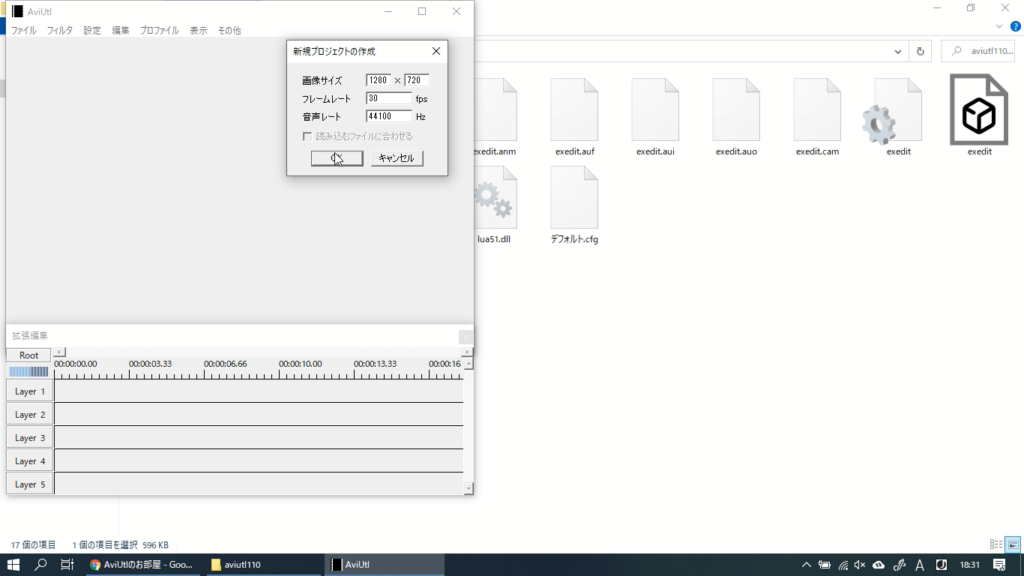
拡張編集画面の適当なところで右クリックをします。
一番上の新規プロジェクトの作成をクリックします。
画像サイズはとりあえず1280×720他はそのままでOKです。
今回制作する動画は5秒間で画像1枚を表示、テキスト1行を
表示する至極シンプルなものです。
ではさっそく制作してみましょう。
適当に画像ファイルを用意します。
画像をドラッグして拡張編集画面のレイヤー1に入れます。
青い帯が追加されましたこれが画像ファイルです。
拡張編集では横軸が時間になります。
例えばここまで画像ファイルの端をドラッグすると
画像が開始から10秒間映ります。
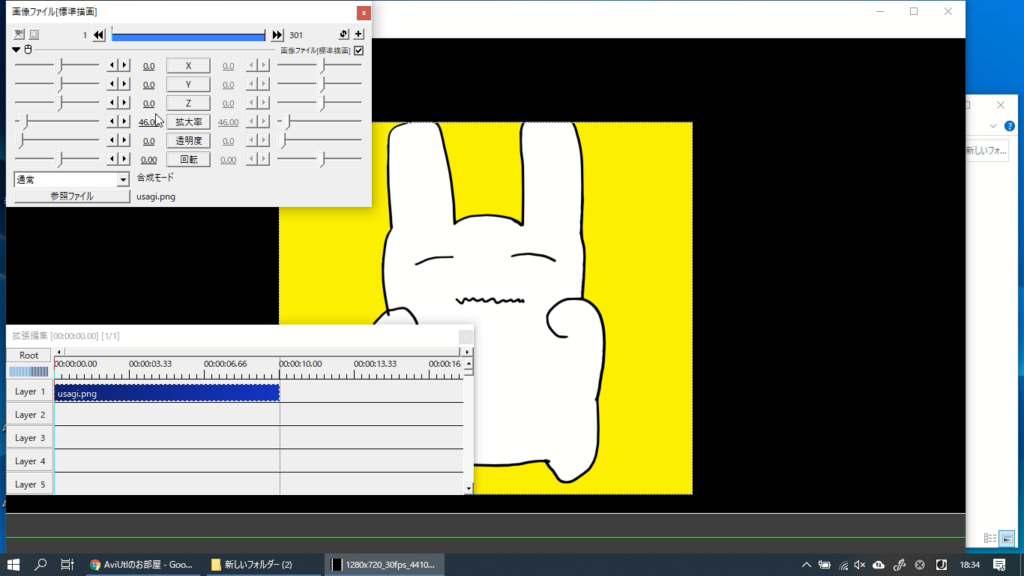
次にこの画像の大きさを変更します。画像を入れたときに出てきた
設定画面の拡大率を変更します。バーを動かすか数値を入力するか
数値上で左右にドラッグすることで変更できます。
最後に画像の登場時間を帯をドラッグして5秒に設定して画像の
設定は終了です。
次にテキストを挿入します。
レイヤー2のタイムライン上で右クリックをして
メディアオブジェクトからテキストを選択します。
設定画面のテキストボックスに表示させる文章を入力します。
画像と同様に登場時間を帯をドラッグして5秒に設定します。
空いているタイムラインをクリックした際に出てくる赤いライン
のある地点がプレビュー画面に映ります。
これを画像、テキストのある位置に来るようクリックします。
プレビュー画面に出てきたテキストをドラッグして位置を調整
します。設定画面の文字色の設定から色を変更します。
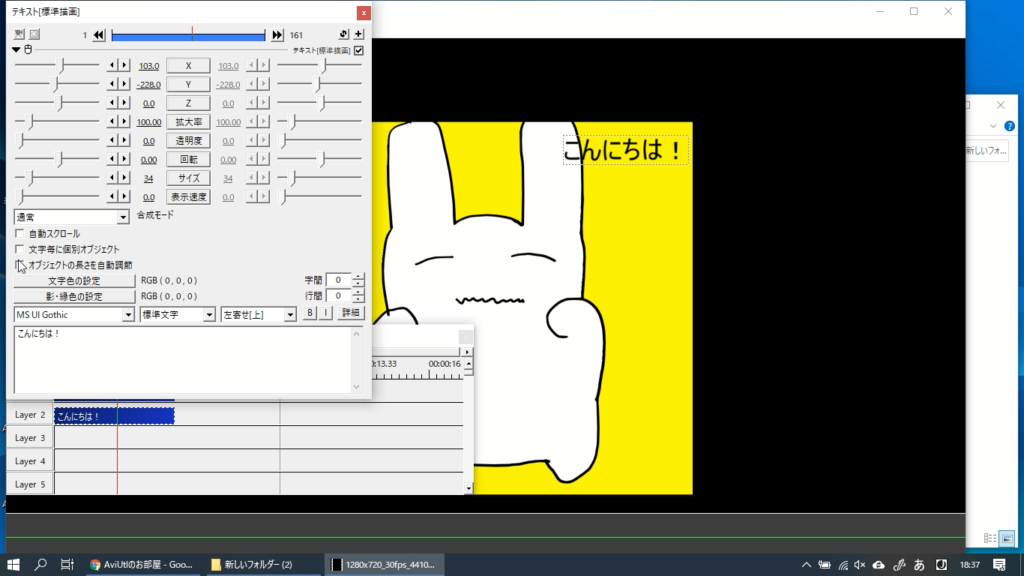
少しテキストの表示時間を変更します。
画像が開始直後から5秒間、テキストが3秒地点から2秒間に
なっています。
最後にタイムラインの空きを右クリックから範囲設定の最後の
オブヘクト位置を最終フレームを選択します。
これでグレーのラインが5秒地点に来ました。これで完成です。
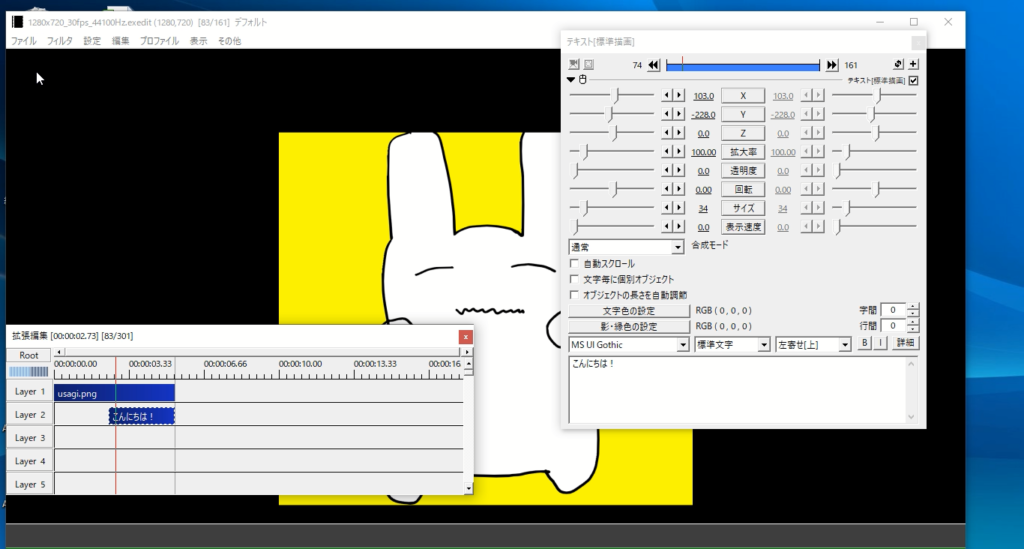
では完成した動画を保存しましょう。ここでは2パターンの
保存の仕方を紹介します。
まずこの作業データそのものを保存します。左上のファイルを
クリックします。編集プロジェクトの保存をクリックします。
好きなフォルダに好きな名前をつけて保存をクリックします。
これでこのファイルから現在の状態の続きから作業することが
できます。
次に動画データとして保存します。左上のファイルを
クリックします。プラグイン出力の拡張編集出力をクリックします。
好きなフォルダに好きな名前をつけて保存をクリックします。
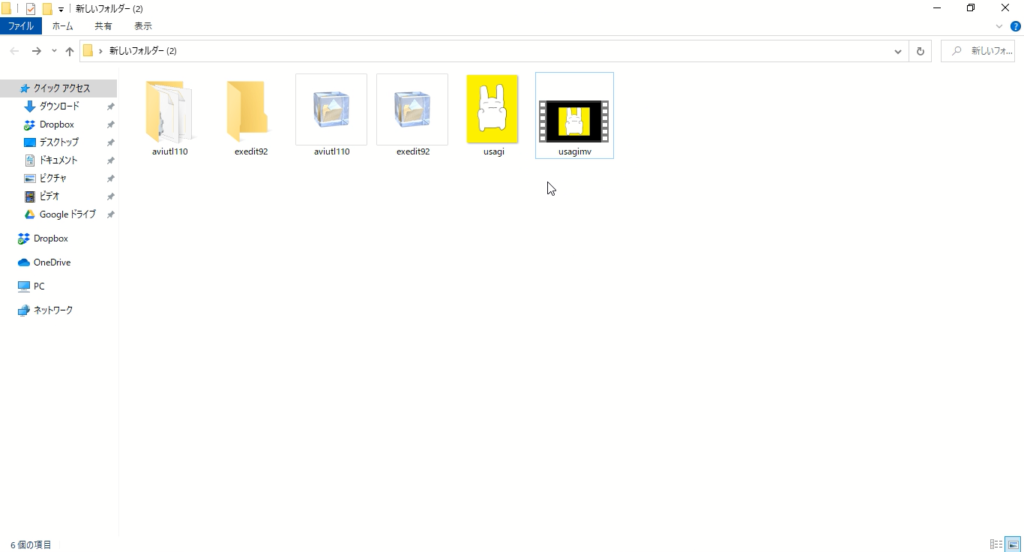
保存先のフォルダを開きます。無事動画データが保存できています。
ダブルクリックで開いてみましょう。動画開始とともに画像が登場、3秒後にテキストが登場して5秒で終了します。

これで動画制作は完成です。
誰が何と言おうとこれは立派な動画です。
お疲れ様でした。
これでAviUtl導入から最初の一歩は終了です。
このブログがみなさんの創作活動のお役に立てればうれしいです。
このブログではイラスト制作、ゲーム制作、動画制作などの
創作活動の始め方進め方を中心に発信していきます。
このブログが良いなと思ったら人に紹介してもらえたり、
ブックマーク、コメントしてもらえると励みになります。
ご視聴ありがとうございました。




コメント